UG简单模型初学者知识
1、1 、如果电脑上安装有NX-8.5的UG软件的朋友是新手,则这里可以提供一些基本的入门知识。首先打开UG软件,你会看到如下图所示的页面。(如果你有保存之前的模型,他也会在左边空白处显示。)

2、2 、用鼠标点击左上角的文件,会出现“新建”这样的菜单,或直接用鼠标点击文件下面“新建”的快速菜单,这时会出现以下页面。选择模型,在正常情况下软件都会默认选中第一行。

3、3 、选好建模样式后,往下看可以看到模型的名命和存储位置,这个就按照个人的喜好来存放,关系都不大。本人喜欢放在D盘里,把模型名命完后和存储路径选好后,点击确定。

4、4 、完成第三步点击确定后,会出现下面页面,出现一个新的UG文件,在这里可以可以看到页面最顶端一行菜单中,分别有文件、编辑、找图、插入、格式、工具、装配等。

5、5 、找到“插入”菜单,点击进入,找到设计特征按钮菜单,选中后会显示出各种不同的特征(根据需要选择),选中长方体并点击,就会出现如下面的页面,根据需要的尺寸修改,如20*20*20的尺寸。

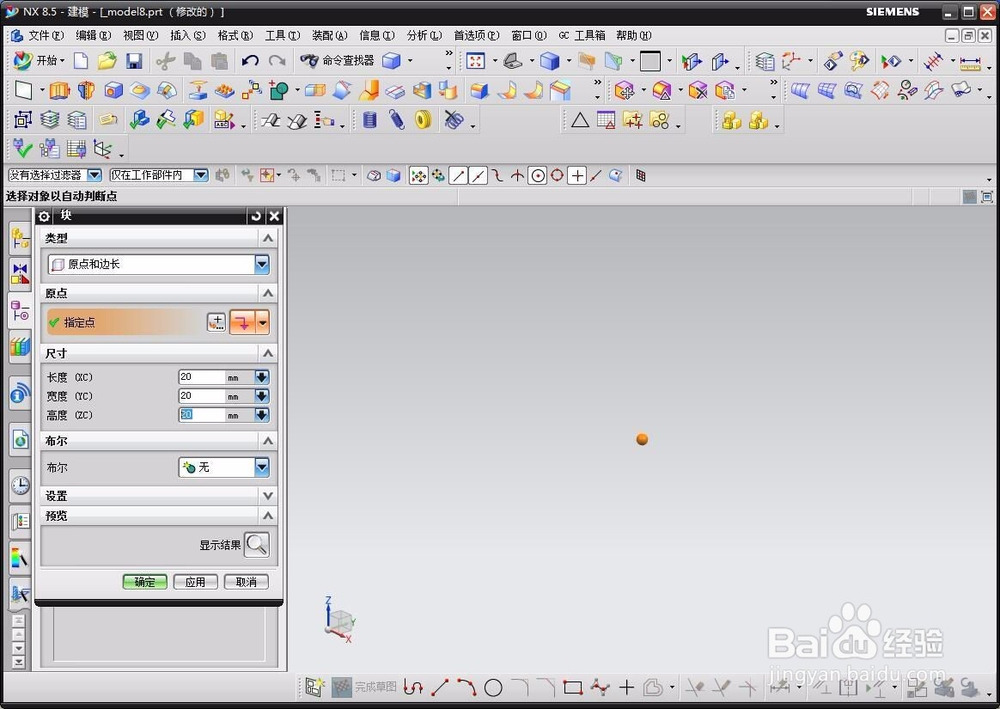
6、6 、输入需要的尺寸后,点击确定,出现下面页面,就得到了一个20*20*20mm尺寸的立方体。另外,如果需要建立其他简单的模型均可以通过设计特征中找寻,如圆柱、球体等等。

7、7 、根据需要可以对体进行约束分割修剪等等。如下图,就是通过约束,打孔,修剪体得到的。简单的基本建模就这样,也不算很复杂,若想学好则建议多练习,熟了就可以很快做出一个你想要的模型。希望这次的经验分享对大家有一定的帮助,谢谢!

声明:本网站引用、摘录或转载内容仅供网站访问者交流或参考,不代表本站立场,如存在版权或非法内容,请联系站长删除,联系邮箱:site.kefu@qq.com。
阅读量:63
阅读量:126
阅读量:188
阅读量:104
阅读量:128